: : : : : This page has abo's works histories. : : : : :
| * : * : * : * : * I l l u s t D i a r y * : * : * : * : * |
| 9/8 |
 |
|
場面を描くときは、描き始める前に、必ず一度、 どんなイラストにするのか頭の中に描きます。 そしてできたイメージを上図のように一気にラフとして 具体的な形にします。 立ち上がってるアプリケーションの量は気にしないで下さい。(^^; |
| 9/8 |
 |
|
上記レイヤ作成ボタンを押し、新しくレイヤを作成し、 上で描いていたラフを元に一本の主線を起こしていきます。 (上図では主線が完成したので、 ラフを描いていたレイヤを既に破棄してしいまっています) 今回主線の色は R:64, B:64, G:64 、 不透明度は160に設定して 鉛筆ツールを用いました。 あと、背景は適当だったので、 とりあえず前の二人を描いているレイヤとは 別のレイヤに描きました。 主線を引く際には、拡大した上で UNDO ボタンを使いまくって、 満足のいく線が引けるまで UNDO してしまいます! 私が思うに、ここの作業如何でイラストの良し悪しの80%が決定します。 |
| 9/8 |
 |
|
新しく肌用レイヤを作成し、 着色していけば、背景の次に一番下になるであろう、 肌から着色していきます。 また、この際に光源を頭の中で定めておきます。 でないと後々、立体感を表現するのに苦労してしまうので。 さて、私は出来る限り色を伸ばしたいと思っているので、 ブラシのサイズはかなり大きくして、 はみ出した部分を後で消しゴムで消す という塗り方をしています。 また、お絵描き板の色は結構濃いので、 不透明度も非常に薄くして塗ります。 (上図では不透明度25。ですが、適宜変更します。 時には不透明度5に落としたり60まで上げたり。 100を越えることは滅多にありません) ちなみに今回の肌色はR:255, G:240, B:213 です。 |
| 9/8 |
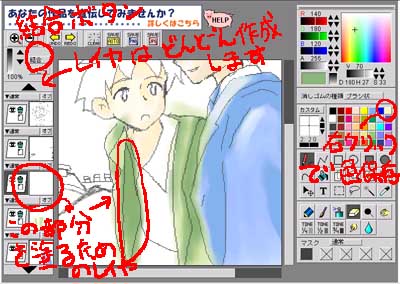 |
|
肌色は全てのベースになります。 ですので、とりあえずマウスの右ボタンを 色サンプルツール群の上でクリックすることで、 この肌色を残しておきます。 さて、色をどんどん塗っていくわけですが、 服の影のような一枚の服レイヤの上に塗ったのでは勝手の悪い部分は、 新しくレイヤを作成してそこに塗っていきます。 そして満足のいく影が塗れたら、 消しゴムなどではみ出した部分を消し、 結合ボタンを押すことで服レイヤと合体させます。 そんなこんなでレイヤの枚数は、ばかでかく膨れ上がっていくわけです。 (それにしても上図はごちゃごちゃしすぎですね。 こんなレポートはやり直しです。ぇ?) |
| 9/8 |
 |
|
アルフレド(右)はいつものように ブラシサイズツールを適当にいじって、 形を鋭くすることで描いたのですが、 ロミオ(左)は私的に初めての塗り方をしました。 以下に自分の後々の参考のために手順を残しておきます。
|
| 9/8 |
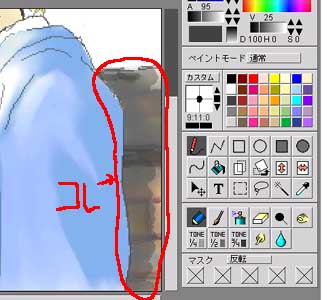 |
|
メインとなる人物を塗り終わったら、 背景をどんどん塗っていきます。 で。今回、面白いことを見つけたんです。 鉛筆ツールで不透明度95として塗ったら、 (他は全く変更なしです) 写真屋さんのエアブラシを乗算モードで かけたのと同じような効果が得られるんですね。 上図のような影を塗ることができました。 |
| 9/8 |
 |
|
最後に一番後ろになる空を塗って終わりです。 空はお絵描き板でいつも美しい表情の空を描かれる nonohonさん (HPは こちら )を参考にして塗っています。 今回私ははじめに濃い色で空を着色し、 どんどん薄い色を重ねていくということをしました。 最後に白を置いて、これを指先ツールでぐにょぐにょと こねくりまわして雲を描いています。 こうしてイラスト完成です☆ あと補足として書けなかったことを下に書き留めておきます。 まず光の感じですが、 ブラシのスクリーンというモードで塗るという方法もありますが、 私の経験上、この掲示板で光を表現するときには 消しゴムの不透明度を落としてぐいぐいやるほうが綺麗です。 また、レイヤの管理ですが、 画面左上にある上下の三角ボタンを押すことで レイヤを上に持っていったり、下に持っていくことができます。 以上、長々とお付き合いくださって有難うございました。 もしこれを読んでもっといいツールの使い方や 塗り方などがありましたら、知らせていただけると嬉しいです。 (あと、メッセで誰かが話し掛けてきてるのも気にしちゃダメ!・笑) |
| . . . . . . . . . . |
| * : * : * : * : * I l l u s t D i a r y * : * : * : * : * |
|
* : * : * : * : * 過去の 絵・日記 * : * : * : * : * |
|||||||
| 22作目 :: 24作目 :: 25作目 :: 25作目-2 :: 26作目 :: 27作目 :: 28作目 :: 32作目 | |||||||
***Top へ↑***
